OVFデプロイ
OVFデプロイとは
仮想マシンの構成や状態の情報を持つOVFファイルから仮想マシンを作成する機能です。
ほかの環境にある仮想マシンと同様の構成で作成したい場合に利用できます。
1.仮想マシン一覧画面の「OVFデプロイ」ボタンをクリックします。
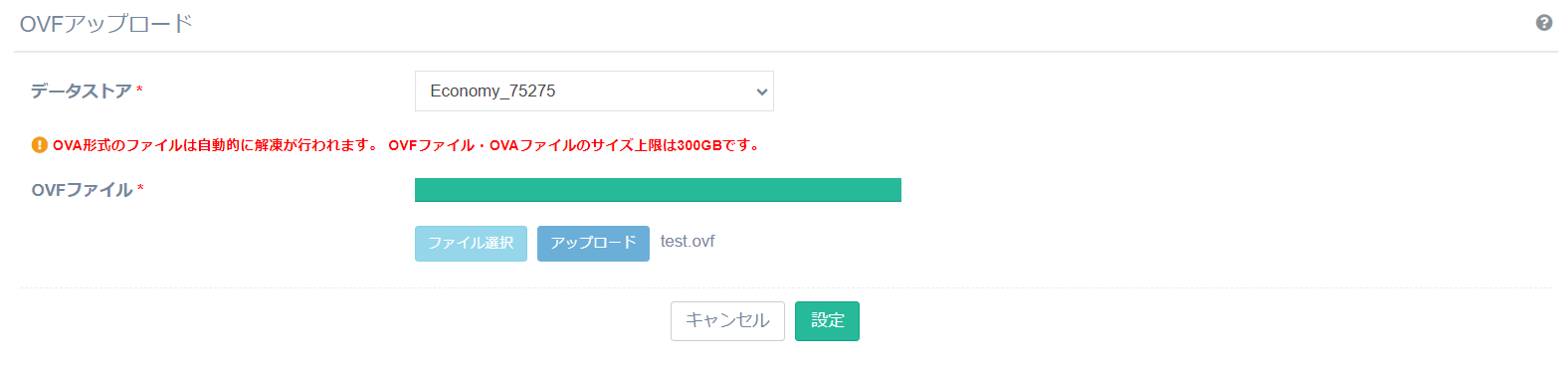
2.「データストア」と「OVFファイル」を選択します。
| データストア | 作成するディスクを契約中のデータストアから選択します。 |
|---|---|
| OVFファイル |
対象のOVFファイルをローカルPCから選択します。 「.ovf」「.ova」の拡張子のファイルのみアップロードが可能です。 |
3.「アップロード」ボタンでOVFファイルをアップロードします。
4.「設定」ボタンをクリックします。
OVFファイルアップロードが失敗する場合、
・OVFファイル内の記載が間違っていないか。 ・OVFファイルの文字コードがUTF-8(BOMなし)になっているか
を確認して下さい。
OVFデプロイ設定画面に遷移します。
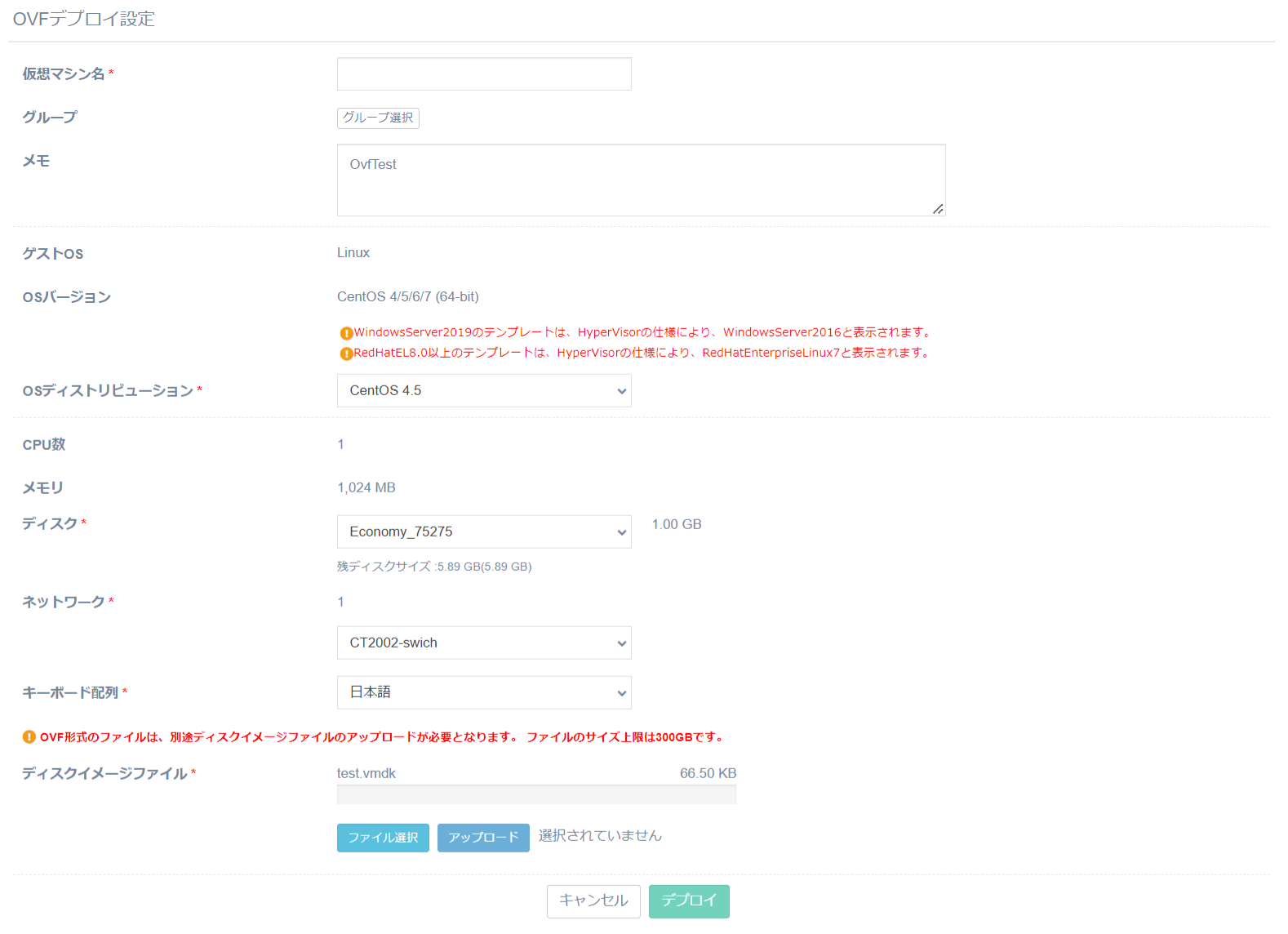
5.仮想マシンの詳細情報を入力します。
| 仮想マシン名 |
仮想マシンの名前を入力します。
全角文字、"/","%","\",";"は使用することができません。 必須項目です。 |
|---|---|
| メモ | 仮想マシンの用途や説明などのメモを入力します。 |
| OSディストリビューション | OVFファイルと同じOSを選択します。 |
| CPU数 | 仮想CPU数を選択します。 |
| ディスク |
契約中のデータストアから選択します。 残ディスクサイズは、ディスクの割当量(ディスクの使用量)で表示されます。 ディスクのサイズと数はOVFファイルに依存します。 |
| ネットワーク |
接続可能な論理スイッチを選択します。 ネットワークの数はOVFファイルに依存します。 |
| キーボード配列 |
キーボード配列を選択します。 日本語配列と英語配列が選択できます。 |
6.「ファイル選択」ボタンでファイルを選択し、「アップロード」ボタンでディスクイメージファイルをアップロードします。
「.vmdk」「.iso」「.nvram」の拡張子のファイルで、画面に指定されているファイルをアップロードしてください。
7.「デプロイ」ボタンをクリックします。
仮想マシンが作成されます。
8.契約容量を超過している場合、警告モーダルが表示されます。
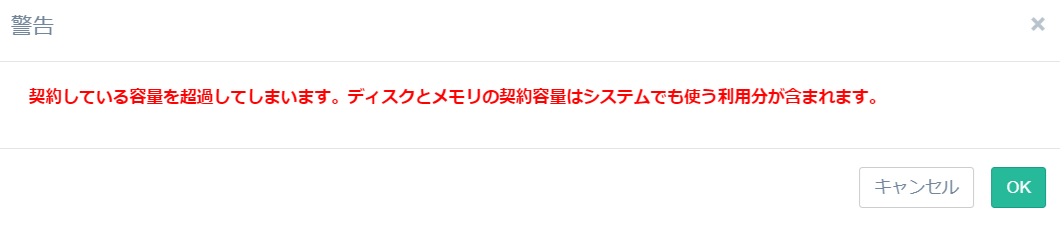
「OK」ボタンをクリックで仮想マシンが作成されます。
デプロイに失敗する場合
「FAQ>よくあるご質問>OVF/OVAデプロイに失敗します。」をご参照ください。